Photoshop结合SAI给男生照片转手绘艺术效果
来源:转手绘吧 作者:糖醋大葱番茄蛋
效果图:

原图:

【前期处理】
调色目标:整体提亮,饱和度降低,黄色减少,增加青色。
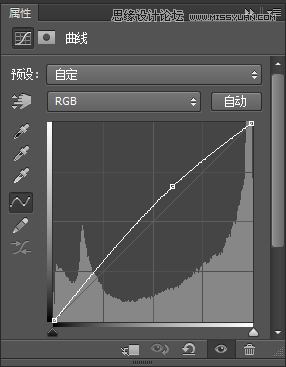
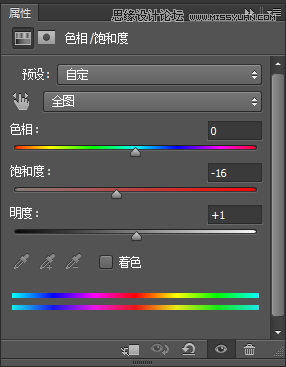
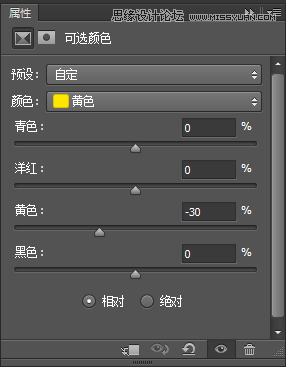
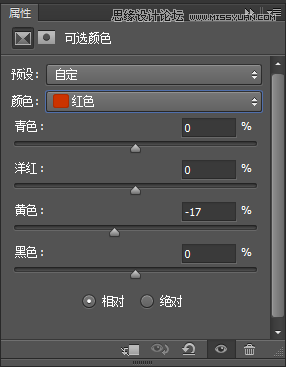

调整图像大小

执行【滤镜】-【中间值】,脸部参数6,头发衣服背景16。
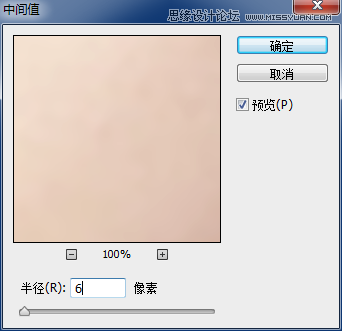

图不同,参数也不同,学会灵活运用软件,才能达到目标效果。液化。

虽然我感觉原图的背景很好看,但是还是因为习惯擦掉了,正好这张图可以顺便练习画背景了~

棱角分明是男性画法的要点。可以用硬角笔刷画,也可以柔角画了用橡皮擦擦掉柔边。

皮肤在转手绘中非常重要,所以我也一直很强调皮肤的处理,大家千万不要忽略了。

处理皮肤要多参照原图,不要想当然地加高光和阴影。
因为这个涉及到光影知识,如果积累没达到,就还是需要依照原图的光来。

背景的颜色实在是不好看,勉强换了一个

开始画五官了。

模糊原图的眼睛和周围皮肤。

画出睫毛下阴影、眼白高光,用红色画眼角。

细化眼珠。

注意,唯美风的眼睛,睫毛下阴影和眼白的交界比较分明。男生的眼睛不需要过度美化,要注意看整体效果,不能过于花哨了,但也不需要过于简单,搭配好才好。
眉毛和睫毛画出来。男生的睫毛尽量用下翘的画法,长度刚好盖过睫毛下阴影。

随时看整体效果,看到不协调了要马上修改,在很确定之前,每一个部分都不是一蹴而就的。鼻子和嘴画出来。

男生的画法高光不要像女生的那样太亮晶晶,不然看着很水嫩的话会娘。并且要注意根据整体效果调整。头发用深色把暗部涂出来,画笔大小要经常调整,选中了一种深色以后下笔也要有轻有重。可以顺便加一点深色发丝。这一步也是在初步分组,首先是要画出组与组之间的区分,然后在小组之内也有明暗,也要画出来。

吸取头发浅色部分画亮部,并细化发丝。很多头发本身亮部的颜色是饱和度很低的,这时候为了增加头发的色彩,可以在吸取颜色之后,在这个颜色的基础上把颜色往右上方移一点,这样的头发亮色既有了色彩又比较自然。

新建覆盖图层,给亮部刷上较亮的彩色。细化头发,加上高光点

头发写出来虽然只有这几步,但很多时候都是亮部暗部亮部暗部地重复,就是要去不断地细化,好的头发都是这么出来的,画头发千万要沉住气。
第一枝花。
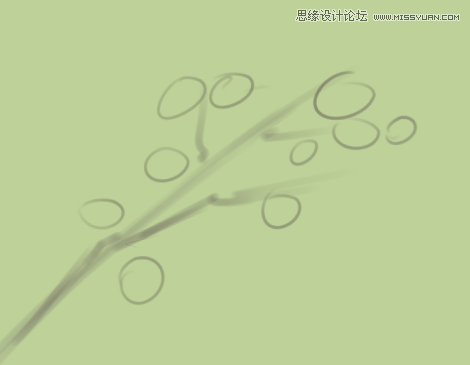

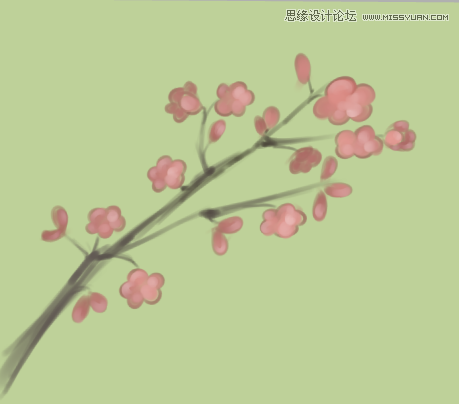
花也是有高光有暗部的。这里因为花不是重点,就不继续细化了,复制一层,并自由变换,快捷键Ctrl+T,改变新的花枝的位置和大小。

再复制,改变它的色彩和透明度一以及位置。

继续营造一树花的感觉。
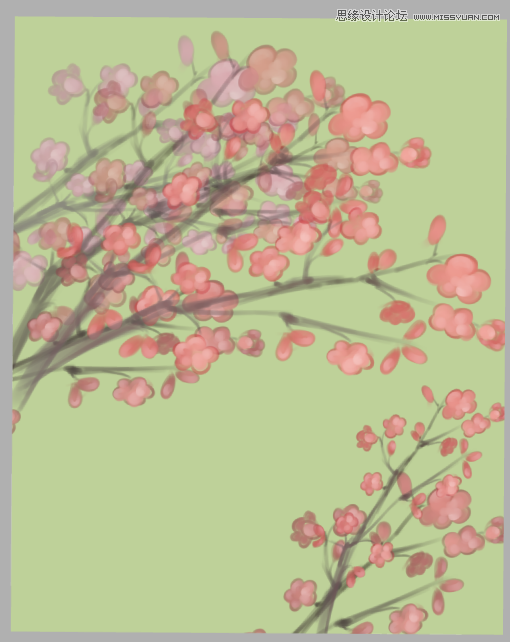
根据人像的位置再继续细化。

新建覆盖图层,给背景上点颜色,有光的地方亮,背光的地方暗。
微调一下色调,然后再加了一点蓝色调。
签上大名,这张帅哥图就完成啦!










